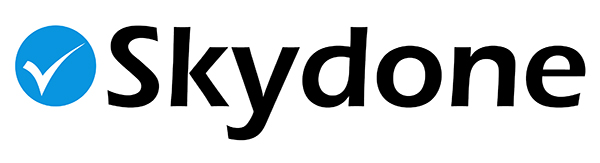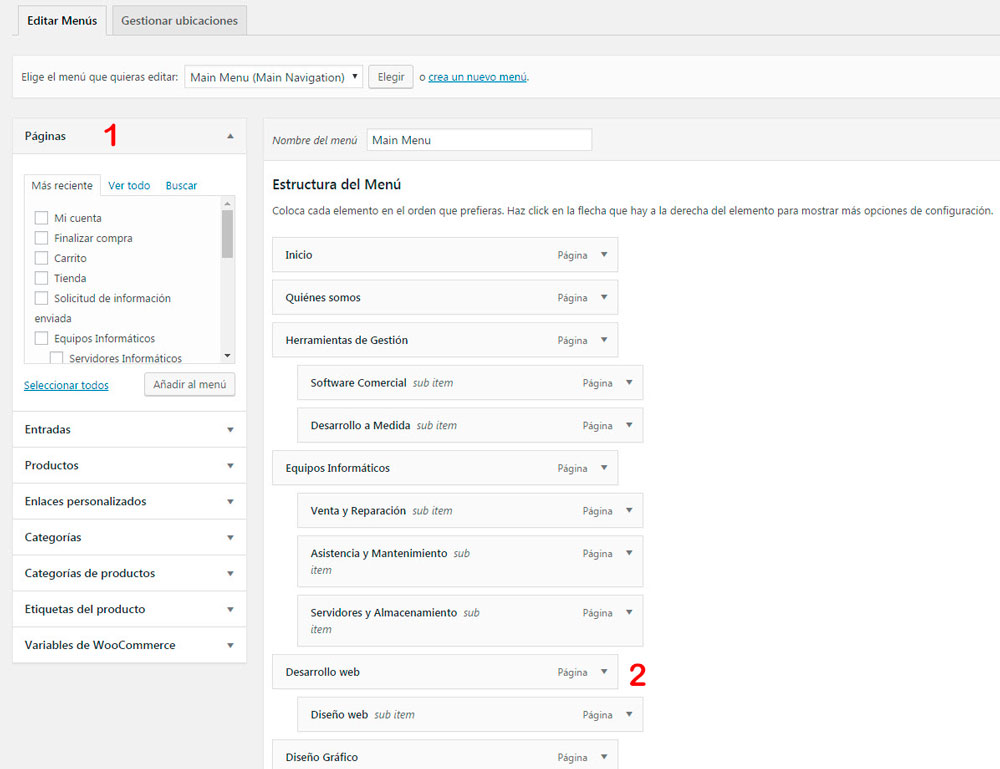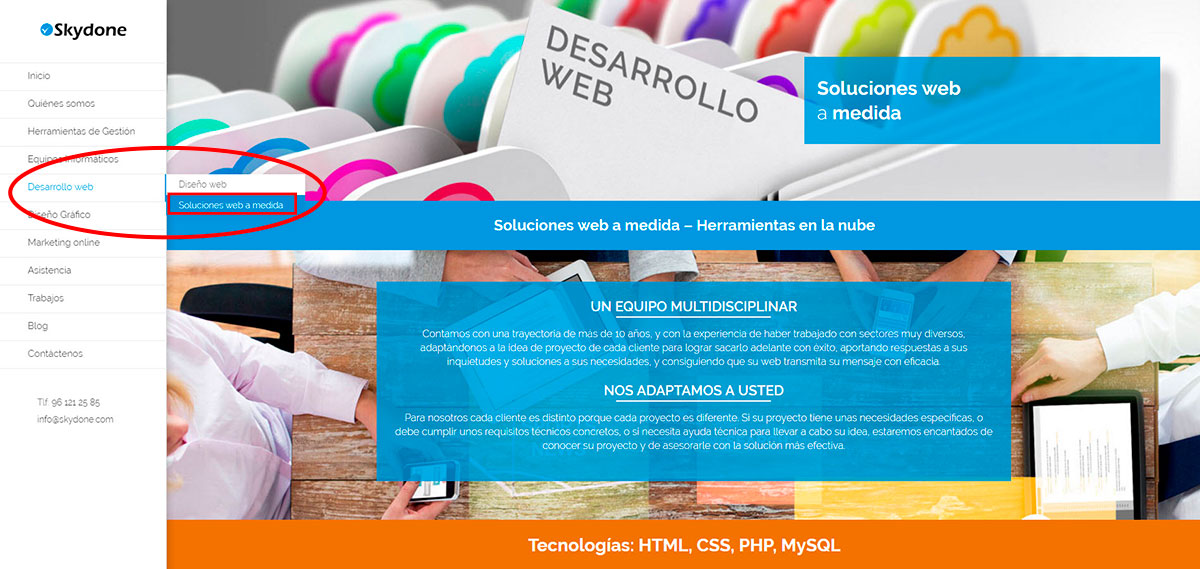Modifica el menú de navegación de tu web en WordPress.
En WordPress al crear una página nueva, aunque le asignes una página principal que ya existía, la nueva página no se añade directamente al menú. Deberás configurarlo tú mismo y ahora te explicaremos cómo hacerlo.
Una duda que suele surgirle a nuestros clientes cuando comienzan a gestionar ellos su web en WordPress es cómo añadir al menú las páginas nuevas que han creado.
Al crear una nueva página, se puede establecer en «Atributos de Página» si es una página principal o si es una subpágina de una que ya existe.
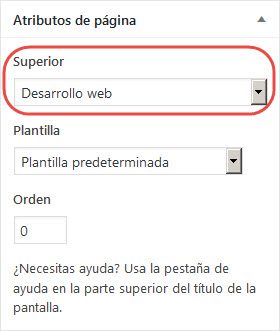
Sin embargo, esto no se refleja automáticamente en nuestro menú de navegación, pero es importante para el SEO indicar la página superior, ya que la url final de nuestra nueva página incluirá también la url de la página superior con sus palabras clave:

Para incluir nuestra nueva página en el menú tenemos que hacer lo siguiente:
Acabamos de crear una nueva página para nuestra web de «Soluciones Web a Medida«, esta página tiene asignada una categoría superior que en este caso será «Desarrollo Web«. Una vez creada, será accesible pero no desde el menú. Para que aparezca como despegable en el menú tendremos que ir a «Apariencia/Menús«:
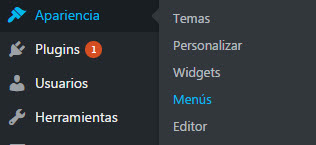
Selecciona el menú que quieras modificar
Asegúrate primero de elegir el menú que quieras editar (algunas plantillas pueden tener más de uno), en este caso elegimos menú principal (Main Menú). Ahora tendremos que buscar y seleccionar la nueva página que hemos creado (1) para añadirla en la posición del menú que le corresponda (2).
Localiza la página que quieres añadir al menú
Para buscar la página (1) tenemos varias opciones: puede que aparezca en la pestaña de «Más recientes«, pero en caso contrario tenemos la opción de cambiar de pestaña para ver todas las páginas en «Ver todo«, e incluso cambiar a la pestaña «Buscar» para encontrarla.
Una vez localizada, la marcamos (podemos marcar tantas páginas cómo queramos añadir al menú) y pulsamos en el botón «Añadir al menú«.
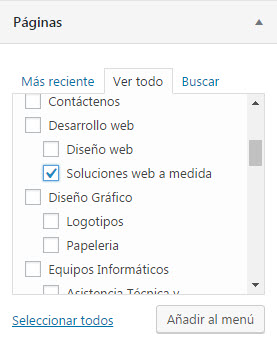
Establece la posición de la página en el menú
La página ya aparecerá en el menú pero se habrá añadido al final del todo. Tan sólo tendremos que colocar el ratón encima de una página y veremos cómo el cursor se convierte en una cruz con 4 flechas, que nos permitirá arrastrar y soltar la página a su posición en el menú, en este caso, dentro de la categoría «Desarrollo Web«.
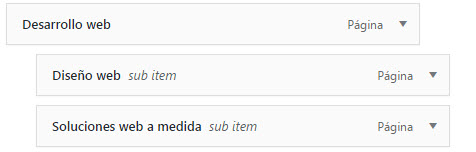
Ahora tan sólo tendremos que asegurarnos que queda alineada verticalmente dónde le corresponde. Es decir, como es una subcategoría de «Desarrollo Web» deberá estar colocada justo debajo de ésta y más hacia la derecha, indicándole así al menú que no se trata de una categoría principal si no de una categoría de segundo nivel.
Guardamos los cambios y ¡listo!
En cuanto pulsemos el botón azul «Guardar menú» se actualizará el menú de la web con la nuevas página que hemos añadido: